2015-07-06 追記:
UQ WiMAXの通信制限の説明が不十分であることについて、集団訴訟が行われます。私自身は通信速度は改善しており、制限の説明は事前に受けていたため参加しませんが、困っている方の参考になれば幸いです。

出先で仕事をすることが多くなってきたので、完全ノマドを妄想して、「UQ WiMAX」を契約してみました。
正確には、ビックカメラの「BIC WiMAX SERVICE」で、端末はWi-Fi WALKER WiMAX 2+ NAD11です。
二週間使ってみたものの、残念ながら期待していたクォリティにはほど遠いです…違約金という名の授業料を払って、解約することになりそうです。
私の利用状況や、速度向上のために試してみたことなどを記事にまとめます。
WiMAXを検討している人のお役に立てば幸いです。
遅い、というか不安定
名駅のビックカメラを出て、最初に接続を試してみた時点で、すでに
「電波が安定しない」
という感想でした。
WiMAX2+が利用できる名駅周辺でも、4〜5Mbps程度。
一般の人のブラウジングには困らないレベルですが、仕事柄、SNSにクラウドにプロジェクト管理…と、一日中通信しっぱなしの私の環境には厳しいものがあります。
翌日からすぐにCSS Nite in SAPPOROのスタッフとして、札幌に向かいました。
セントレア→新千歳空港→札幌市中心部と、WiMAX2+対応エリアを移動していたので、10Mbps近く出ていることもありました。
本番中、会場のWiFiが混雑したときは、WiMAXのおかげで乗り切れました。
これならまあなんとかなるかな…という期待は、刈谷市郊外の自宅に帰って、見事に打ち砕かれるのでした。
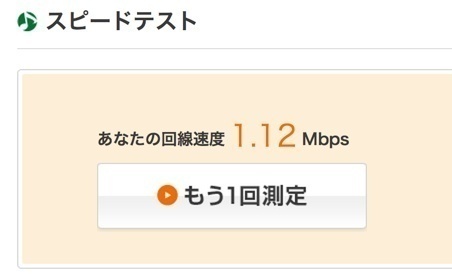
1.12Mbps。
私の自宅周辺は、WiMAX2+はまだ対応していません。WiMAXでも大丈夫だろうと考えていたのは、完全に誤算でした。
でも、こんなに遅くなるのはおかしいです。
遅くなる…というよりとても不安定で、大きなファイル(と言っても10MB程度ですが)の転送をはじめると、必ず固まってしまいます。
この記事を書いた時点でも、一回落ちて書き直してます。a-blog cmsの復元機能ばんざい。
とにかく、速度向上をはかるべく、設定を見直してみることにしました。
速度向上のためにしたあれこれ
このまとめ記事がとても参考になりました。
正直、attripさんの記事が仕事の役に立つとは思わなかったです。
通信モードを変える
まずは、基本中の基本ですが、端末初期設定の「ハイスピードモード」から「ノーリミットモード」に変えました。
速度優先になっていると、電波が安定しない環境では途切れやすくなるそうなので、接続優先にしてみました。
無線LAN設定を見直す
次に、ブラウザからもっと詳細な設定を試しました。
NAD11の設定画面のアドレスは、 192.168.179.1 です。
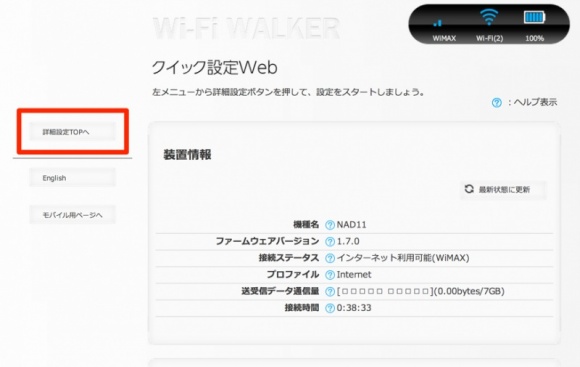
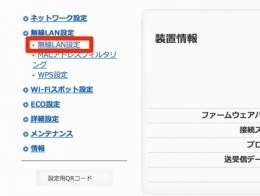
左メニューから「詳細設定」→「無線LAN設定」へと移動すると、ページの後半に「拡張設定」という項目があります。
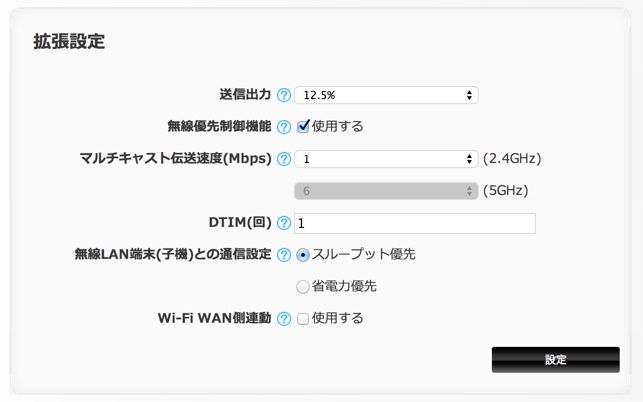
これを、下の画像のように、出力全開に変更しました。
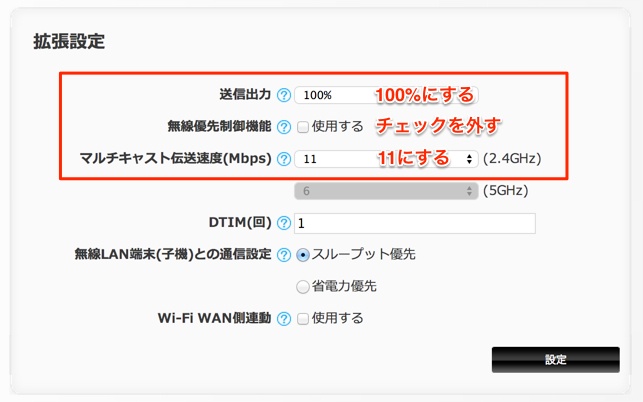
Public DNSの設定
iPhoneの通信設定を編集して、DNS欄に早くなると言われている「129.250.35.250」を追記しました。
リフレクターを作る
モバイル端末に対して、こんな対策は本末転倒ですが…
金属製のものでルーターを囲むと、リフレクターの効果が出て、電波が強くなるそうです。
アルミホイルで、まわりにせっせと壁を作ったりしてました。

結果
以上、いろいろと試しましたが、私はどれも効果がありませんでした…
元々住んでいる地域の電波が弱すぎるか、周辺の何かが干渉していたのかもしれません。
調べてみると、大容量のファイルを転送しようとすると、帯域制限をかける業者があるようです。ビックカメラのようなメジャーどころが、そのようなことをしているとは考えにくいですが。
とりあえず、今回の失敗の原因は、このようなところかと。
- そもそもWiMAXの特徴をよくわかってなかった
- モバイル回線に期待しすぎた
- WiMAX2+対応エリアでないのだから見送るべきだった
もうネットが遅いのはうんざりなので、きちんと固定回線にして、フレッツ光ネクスト隼にしてしまおうかな…などと、血迷ったりしています。